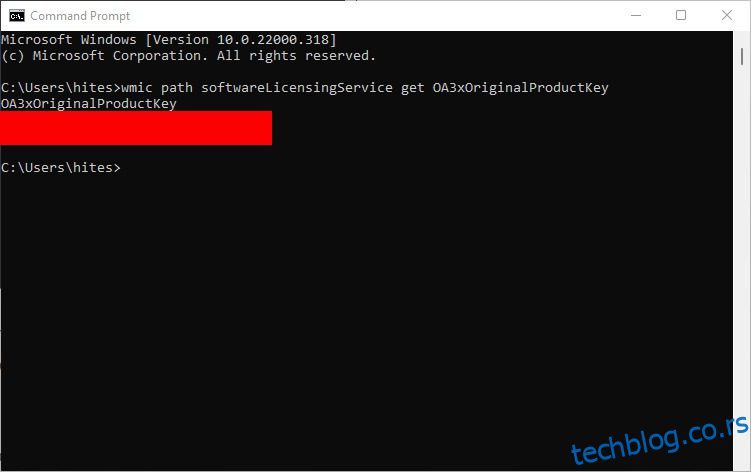Да ли тражите свој кључ производа за Виндовс 11? На правом сте месту!
У зависности од куповине, имате или кључ производа или дигиталну лиценцу за своју копију оперативног система Виндовс 11.
Дигитална лиценца је повезана са вашим Мицрософт налогом. Углавном га добијате ако сте извршили надоградњу са ранијих оригиналних верзија Виндовс-а, купили надоградњу (нпр. хоме то про) од Мицрософта, купили Виндовс 11 из апликације Мицрософт Сторе итд.
У другим случајевима када сте отишли до овлашћеног продавца или Мицрософт продавнице, уместо тога добијате кључ производа.
Ако немате дигиталну лиценцу за Виндовс 11, биће вам потребан кључ производа за чисту инсталацију или поновну активацију након значајних промена хардвера.
Али зар не можете да га већ имате тако што ћете отићи на Систем>О и проверити ИД производа?
Одговор је не. Неки би га могли помешати са кључем производа, али оба су потпуно различита. ИД производа зависи од ваше лиценце: малопродајне, пословне, образовне итд.
Слично томе, кључ производа се такође разликује од ИД-а уређаја.
Дакле, сада знате неке основе, хајде да заронимо и видимо како да преузмете свој Виндовс 11 кључ производа.
Преглед садржаја
Командна линија или Поверсхелл
Ово је најбољи начин да пронађете кључ без икаквих проблема.
Откуцајте цмд на Виндовс траци задатака, претражите да бисте отворили командну линију. Алтернативно, отворите Виндовс Рун би ⊞+Р, откуцајте цмд и притисните ентер.
Сада копирајте и залепите следећи код у командну линију да бисте добили кључ производа:
wmic path softwareLicensingService get OA3xOriginalProductKey
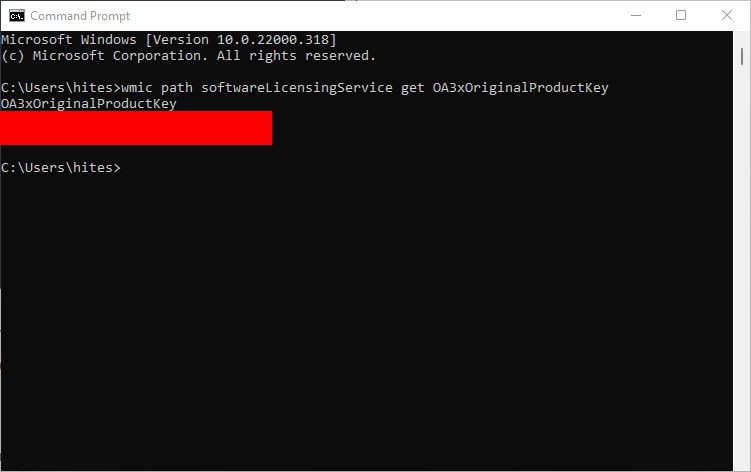
Слично томе, можемо користити другу команду да бисмо имали исти резултат у Поверсхелл-у, који је много сличан командном ретку, али моћнији.
Прво укуцајте Поверсхелл у Виндовс Рун и кликните на ентер. Или можете користити претрагу на траци задатака да бисте је отворили.
Након тога, налепите ову команду и притисните ентер да бисте добили кључ производа за Виндовс 11.
powershell "(Get-WmiObject -query ‘select * from SoftwareLicensingService’).OA3xOriginalProductKey"
ВБС Сцрипт
Желите неки штреберски начин да то урадите – направите ВБ Сцрипт датотеку да бисте имали кључ производа.
Иако звучи супер технички, ми ћемо копирати-налепити неки код у текстуалну датотеку, променити њену екстензију и покренути скрипту.
Почните са прављењем .ткт датотеке и назовимо је вин11кеи.
Сада налепите овај код у текстуалну датотеку и сачувајте промене.
Set WshShell = CreateObject("WScript.Shell")
MsgBox ConvertToKey(WshShell.RegRead("HKLMSOFTWAREMicrosoftWindows NTCurrentVersionDigitalProductId"))
Function ConvertToKey(Key)
Const KeyOffset = 52
i = 28
Chars = "BCDFGHJKMPQRTVWXY2346789"
Do
Cur = 0
x = 14
Do
Cur = Cur * 256
Cur = Key(x + KeyOffset) + Cur
Key(x + KeyOffset) = (Cur 24) And 255
Cur = Cur Mod 24
x = x -1
Loop While x >= 0
i = i -1
KeyOutput = Mid(Chars, Cur + 1, 1) & KeyOutput
If (((29 - i) Mod 6) = 0) And (i <> -1) Then
i = i -1
KeyOutput = "-" & KeyOutput
End If
Loop While i >= 0
ConvertToKey = KeyOutput
End Function
На крају, преименујте екстензију из .ткт у .вбс и покрените скрипту двоструким кликом.
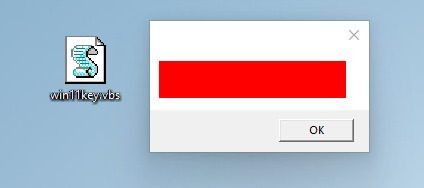
Регистри
Други начин да имате кључеве је да их откријете у Виндовс регистру.
Прво, морате да отворите уређивач регистратора тако што ћете откуцати регедит у Рун.
Након тога, можете се кретати овом путањом:
ComputerHKEY_LOCAL_MACHINESOFTWAREMicrosoftWindows NTCurrentVersionSoftwareProtectionPlatform
Алтернативно, можете копирати-залепити-унети исту путању у празно поље испод менија регистратора да бисте директно тамо слетели.
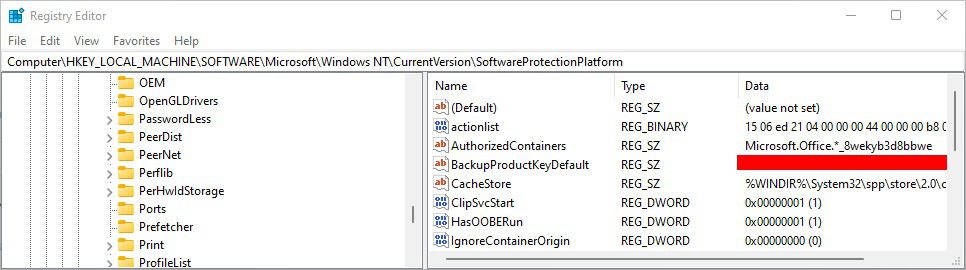
Сада можете да видите свој кључ у односу на БацкупПродуцтКеиДефаулт.
Трагачи кључева трећих страна
Виндовс има софтвер треће стране за скоро све.
Можете преузети СховКеиПлус из Мицрософт продавнице да бисте пронашли кључ производа за Виндовс 11.
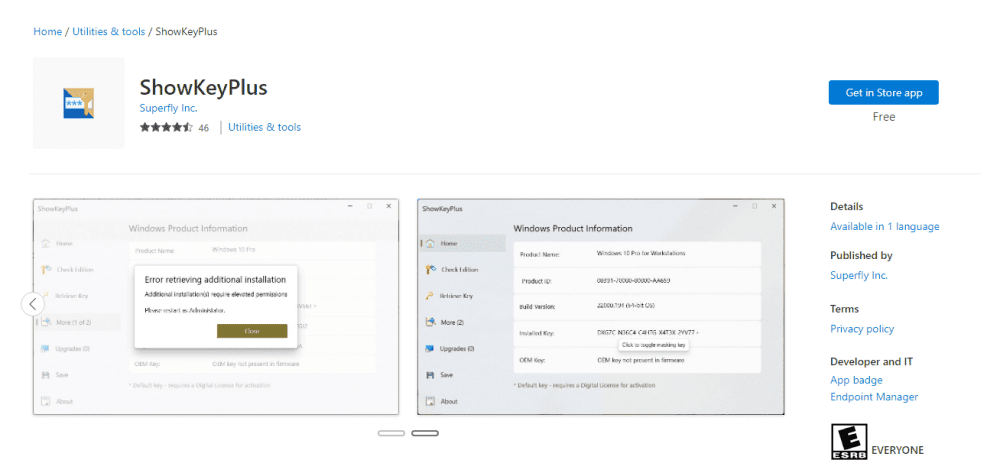
Преузмите овај услужни програм и отворите га да бисте добили кључ.
Иако постоји више апликација у и ван Мицрософт продавнице, СховКеиПлус се широко препоручује и високо оцењен.
Осим тога, можете директно да сачувате кључ производа у текстуалној датотеци користећи СховКеиПлус.
Проверите свој хардвер
Рачунари/лаптопови који се испоручују са унапред инсталираним Виндовс 11 ће највероватније имати кључ залепљен негде на кућишту или са оригиналном амбалажом.
Међутим, може бити тешко доћи до положаја на задњој страни или испод ЦПУ-а.
Детаљи куповине
Ако не желите да користите горе наведене методе или некако не успете, још увек постоје нека стандардна места на којима можете потражити кључ производа за Виндовс 11.
Морате да проверите детаље своје поруџбине ако сте купили своју копију оперативног система Виндовс 11 из Мицрософт Сторе-а, Бест Буи-а, Амазон-а итд.
Такође можете погледати е-пошту коју сте можда примили у то време.
После свега, ако и даље не можете да пронађете кључ производа, можда је време да контактирате одговарајућу подршку за е-трговину.
Још увек не можете да пронађете кључ производа за Виндовс 11?
Последњи корак може бити контактирање Мицрософт подршке. Они могу помоћи ако сте купили оригинални кључ производа за Виндовс или имате хардвер који сте добили уз њега.
И док сте овде, дозволите нам да предложимо неке измене регистра како бисмо побољшали Виндовс 11 искуство.